Το Mac σας εμφανίζει φωτογραφίες με λάθος σειρά; Η εφαρμογή Φωτογραφίες συνήθως παραθέτει τα πάντα χρονολογικά, επομένως ενδέχεται να είναι εκτός λειτουργίας επειδή η ημερομηνία και η ώρα είναι λανθασμένες για ορισμένες φωτογραφίες.
Αυτό μπορεί να συμβεί όταν τραβάτε φωτογραφίες σε διαφορετική ζώνη ώρας ή χρησιμοποιώντας διαφορετική κάμερα. Μπορεί ακόμη και να συμβεί όταν κάποιος σας στέλνει φωτογραφίες χωρίς καμία πληροφορία ημερομηνίας ή ώρας.
Μην ανησυχείτε: Είναι εύκολο να διορθωθεί. Θα σας δείξουμε ακριβώς πώς να αλλάξετε την ημερομηνία και την ώρα για φωτογραφίες εκτός παραγγελίας, ώστε να εμφανίζονται στο σωστό μέρος.
Περιεχόμενα
- Σχετίζεται με:
-
Πώς να δείτε την ημερομηνία και την ώρα για φωτογραφίες στο macOS Catalina
- Πώς να προβάλετε τη ζώνη ώρας που είναι αποθηκευμένη στις φωτογραφίες σας
- Πώς να αλλάξετε την ημερομηνία και την ώρα για φωτογραφίες στο macOS Catalina
-
Χρησιμοποιήστε τα Έξυπνα Άλμπουμ για να οργανώσετε τη βιβλιοθήκη φωτογραφιών σας
- Σχετικές αναρτήσεις:
Σχετίζεται με:
- Πώς να δημιουργήσετε έξυπνα άλμπουμ σε Φωτογραφίες στο macOS Catalina
- Πώς να σαρώσετε φωτογραφίες/εικόνες σε Mac χρησιμοποιώντας το iPhoto ή το Photos
- Γιατί το Photos λέει «Ανάλυση βιβλιοθήκης» στις συσκευές Apple μου;
- Πώς να αποκρύψετε, να αποκρύψετε ή να προβάλετε κρυφές φωτογραφίες σε iPhone, iPad και Mac
Πώς να δείτε την ημερομηνία και την ώρα για φωτογραφίες στο macOS Catalina
Κάντε διπλό κλικ σε μια εικόνα για να δείτε την ημερομηνία και την ώρα της να εμφανίζονται στο επάνω μέρος της εφαρμογής Φωτογραφίες στο Mac σας. Εναλλακτικά, επισημάνετε μια φωτογραφία και πατήστε Cmd + I ή πηγαίνετε στο Παράθυρο > Πληροφορίες για να δείτε όλα τα σχετικά μεταδεδομένα για αυτό.
Τα μεταδεδομένα περιλαμβάνουν όλες τις πληροφορίες φόντου για ένα συγκεκριμένο αρχείο: ημερομηνία και ώρα δημιουργίας, γεωγραφική τοποθεσία, ρυθμίσεις κάμερας που χρησιμοποιούνται και άλλα. Μπορείς προβολή μεταδεδομένων φωτογραφιών σε iPhone επίσης, αλλά δεν είναι τόσο απλό.
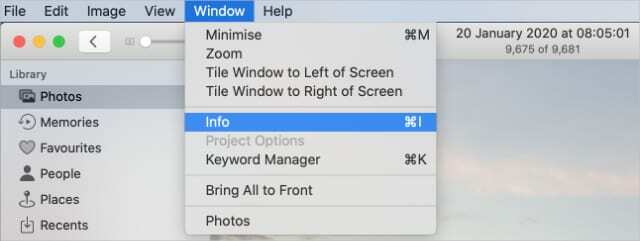
Όταν επιλέγετε Φωτογραφίες από την πλαϊνή γραμμή στην εφαρμογή Φωτογραφίες, εμφανίζει ολόκληρη τη βιβλιοθήκη σας με χρονολογική σειρά. Εάν κάποιες φωτογραφίες είναι εκτός θέσης, πρέπει να έχουν αποθηκευτεί λάθος ημερομηνία και ώρα.
Συγκρίνετε τις φωτογραφίες εκτός σειράς στο Mac σας με αυτές γύρω τους για να καταλάβετε τι συμβαίνει με την ημερομηνία και την ώρα. Συχνά θα ανακαλύψετε ότι μια ολόκληρη ομάδα φωτογραφιών είναι εκτός χρόνου κατά το ίδιο ποσό. μπορεί να είναι μια ώρα μπροστά, δύο μέρες πίσω ή ακόμα και τρία χρόνια νωρίτερα.
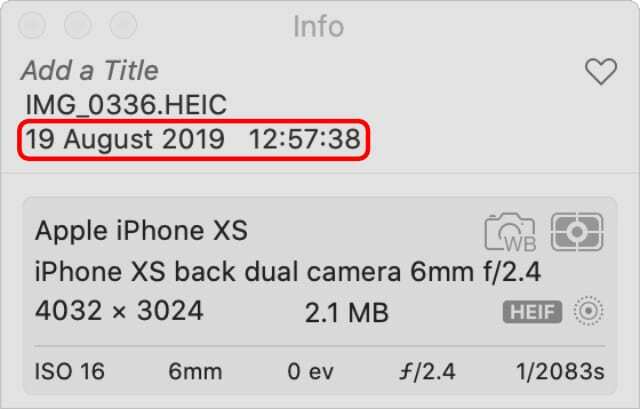
Αυτό συμβαίνει συνήθως επειδή η κάμερα στην οποία τραβήξατε αυτές τις φωτογραφίες είχε λάθος ρυθμίσεις ημερομηνίας και ώρας. Ίσως αλλάξατε ζώνη ώρας, αλλά δεν ενημερώσατε την κάμερα ή το iPhone σας ώστε να αντικατοπτρίζει αυτήν την αλλαγή.
Είναι εύκολο να το ελέγξετε προβάλλοντας επίσης τη ζώνη ώρας για τις φωτογραφίες σας.
Πώς να προβάλετε τη ζώνη ώρας που είναι αποθηκευμένη στις φωτογραφίες σας
Μπορείτε να αλλάξετε τη μορφή ημερομηνίας και ώρας που χρησιμοποιεί το Photos για να εμφανίζει και τη ζώνη ώρας. Μερικές φορές αυτό καθιστά προφανές ότι οι φωτογραφίες σας είναι εκτός λειτουργίας επειδή ορισμένες από αυτές αποθηκεύονται σε λάθος ζώνη ώρας.
- Στο Mac σας, ανοίξτε το μήλο μενού και μεταβείτε στο Προτιμήσεις συστήματος > Γλώσσα και περιοχή.
- Κάντε κλικ Προχωρημένος στο κάτω μέρος του παραθύρου και πηγαίνετε στο Φορές αυτί.
- Σύρετε και αποθέστε το Ζώνη ώρας κουτί στο Μεσαίο πεδίο για να εμφανιστούν οι φωτογραφίες και οι ζώνες ώρας.
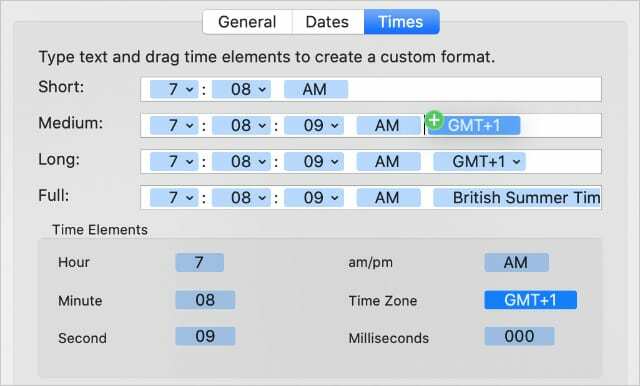
Πώς να αλλάξετε την ημερομηνία και την ώρα για φωτογραφίες στο macOS Catalina
Τώρα ξέρετε ποιες φωτογραφίες έχουν λάθος ημερομηνία και ώρα, το μόνο που χρειάζεται να κάνετε είναι να προσαρμόσετε τα μεταδεδομένα για να τα διορθώσετε. Ας ελπίσουμε ότι καταλάβατε ακριβώς ποιες προσαρμογές πρέπει να κάνετε:
- Οι φωτογραφίες αποθηκεύονται σε λάθος ζώνη ώρας;
- Είναι μια ομάδα φωτογραφιών ένα συγκεκριμένο χρονικό διάστημα μπροστά ή πίσω;
- Ή υπάρχουν πολλές μεμονωμένες φωτογραφίες που πρέπει να προσαρμόσετε ξεχωριστά;
Εάν πολλές φωτογραφίες είναι εκτός χρόνου κατά το ίδιο ποσό, μπορείτε να αλλάξετε την ημερομηνία και την ώρα για αυτές τις φωτογραφίες ταυτόχρονα. Αρχικά, πρέπει να τα επιλέξετε όλα. Κρατήστε Μετατόπιση για να επιλέξετε συνεχόμενες φωτογραφίες ή Cmd για να επιλέξετε μη συνεχόμενες φωτογραφίες.
Για να αλλάξετε την ημερομηνία και την ώρα για τη φωτογραφία ή τις φωτογραφίες που έχετε επιλέξει, μεταβείτε στο Εικόνα > Προσαρμογή ημερομηνίας και ώρας. Στο αναδυόμενο παράθυρο που εμφανίζεται, επιλέξτε τη μονάδα χρόνου που θέλετε να αλλάξετε και χρησιμοποιήστε τα βέλη για να την αλλάξετε.
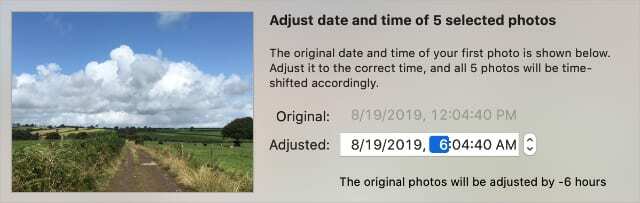
Σημείωση: Εάν επιλέξατε πολλές φωτογραφίες, κάντε προσαρμογές για να διορθώσετε την ημερομηνία και την ώρα για την εμφανιζόμενη φωτογραφία. Εφαρμόζεται ίση χρονική μετατόπιση σε όλες τις άλλες φωτογραφίες, χωρίς απαραίτητα να αλλάζει όλες οι φωτογραφίες στην ίδια ακριβώς ώρα.
Αφού προσαρμόσετε την ημερομηνία και την ώρα, όλες οι φωτογραφίες σας θα πρέπει να εμφανίζονται με τη σωστή σειρά στο Mac σας, αν και μπορεί να χρειαστεί λίγη προσαρμογή για να γίνουν σωστά οι προσαρμογές σας. Αυτές οι αλλαγές θα πρέπει να συγχρονίζονται με το δικό σας Φωτογραφίες iCloud βιβλιοθήκη επίσης, αν τη χρησιμοποιείτε.

Χρησιμοποιήστε τα Έξυπνα Άλμπουμ για να οργανώσετε τη βιβλιοθήκη φωτογραφιών σας
Η εφαρμογή Φωτογραφίες διατηρεί τα πάντα με χρονολογική σειρά. Αλλά μπορείτε να δημιουργήσετε Έξυπνα Άλμπουμ για να προσθέσετε επιπλέον επίπεδα οργάνωσης στη βιβλιοθήκη σας επίσης.
Τα Έξυπνα Άλμπουμ γεμίζουν αυτόματα με φωτογραφίες από τη βιβλιοθήκη σας με βάση ορισμένα κριτήρια που έχετε ορίσει. Μπορείτε να επιλέξετε να δημιουργήσετε ένα άλμπουμ για φωτογραφίες που λαμβάνονται από το iPhone σας, τραβηγμένες μεταξύ συγκεκριμένων ημερομηνιών ή λήψη σε συγκεκριμένες τοποθεσίες.
Αυτό μόλις και μετά βίας ξύνει την επιφάνεια του δυνατού. Ρίξτε μια ματιά σε αυτό το άρθρο για να μάθετε όλα όσα πρέπει να γνωρίζετε δημιουργία Έξυπνων άλμπουμ στην εφαρμογή Φωτογραφίες στο Mac σας.

Ο Dan γράφει σεμινάρια και οδηγούς αντιμετώπισης προβλημάτων για να βοηθήσει τους ανθρώπους να αξιοποιήσουν στο έπακρο την τεχνολογία τους. Πριν γίνει συγγραφέας, κέρδισε πτυχίο στην Τεχνολογία Ήχου, επέβλεπε επισκευές σε ένα Apple Store και ακόμη και δίδαξε αγγλικά στην Κίνα.